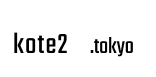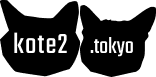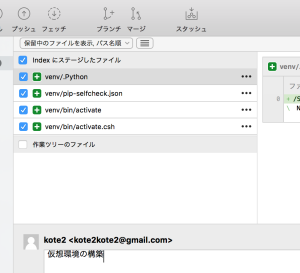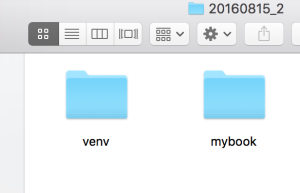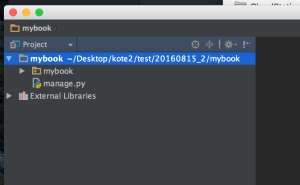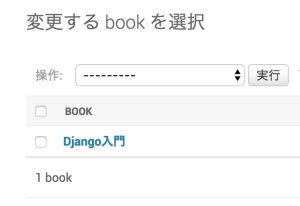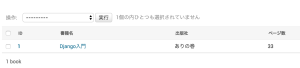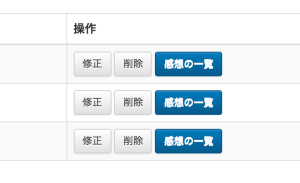- kote2.tokyo
- >
- Blog
- >
- [1]Python,Django,Dockerで作るWEBアプリケーション
[1]Python,Django,Dockerで作るWEBアプリケーション
- Update2016-08-15
- Category
- Backend
- Other--
![[1]Python,Django,Dockerで作るWEBアプリケーションのサムネイル画像](https://kote2tokyo3.kote2.biz/wp-content/uploads/2016/08/PyCharm-1024x427.png)
今回はPython,Django,Dockerを使いながらWEBアプリケーションを作って公開までの手順を備忘録として残しておきたいと思います。なお、環境は以下です。
■開発環境(ローカル) OS:Mac Python:3.5.2 Framework:Django1.10 packages:pip8.1.2,virtualenv15.0.3,django-bootstrap-form3.2.1 SQL:SQLLite3 Git:SourceTree Docker:1.12.0 ※Dockerを使う場合は上記のインストールはbuild時に行う ■本番環境(※公開はしていません) さくらVPS 512 OS:Ubuntu16.0.4 Python:3.5.2 Framework:Django1.10 packages:pip8.1.2,django-bootstrap-form3.2.1 SQL:SQLLite3 Git:SourceTree,Bitbucket Deploy:deploybot Docker:1.12.0 DockerHub:django:onbuild
ではまずPythonのインストールからスタートです。
Python3のインストール
Macには最初からPython2系(正確には2.7)は入っています。なのでまず、HomeBrewというパッケージ管理ツールをインストールしてからPython3をインストールします。
ruby -e "$(curl -fsSL https://raw.githubusercontent.com/Homebrew/install/master/install)" brew update brew info python3 #Pythonパッケージの確認 python3: stable 3.5.2 (bottled), devel 3.6.0a3, HEAD brew install python3 #Python3をインストール
Python3をインストールすると2系と同居した状態になります。バージョンの確認をします。
python -V Python 2.7.10 python3 -V Python 3.5.2
virtualenvのインストール
virtualenvはPythonでWebアプリケーションを開発する時の仮想環境を構築します。Dockerを使う場合は仮想コンテナを使うので必要ありません。最初はあえて正当な開発の仕方でやってみます。virtualenvを入れる前に、pipというPythonのパッケージ管理ソフトウェアを入れます。Python3.4以降からはデフォルトで付属しています。なので2系に入りますが、これを入れれば2系3系どちらも使えるようになります。
sudo easy_install pip pip --version pip 8.1.2 from /Library/Python/2.7/site-packages/pip-8.1.2-py2.7.egg (python 2.7) sudo pip install virtualenv virtualenv --version 15.0.3
pipでインストールされているパッケージを確認するにはpip freezeを使います。
pip freeze
ずらずらっと出てきましたか?
virtualenvで仮想環境を構築
まず適当なディレクトリに入り、以下コマンドを打ちます。
cd /Users/kote2/Desktop/kote2/test/20160815_2 virtualenv venv
するとvenvというディレクトリができます。これが開発環境用のディレクトリ、正確には設定が詰まった置き場所となります。
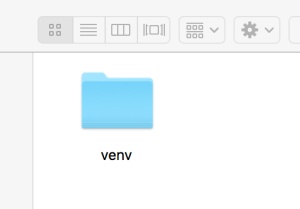
sourceコマンドで仮想環境をactiveにします。するとコマンドラインに(venv)というのがつくはずです。
source venv/bin/activate (venv)
これで一応仮想環境モードになりました。pip freezeをしてください。先ほどと違い何も入ってない状態なので出ないと思います。
pip freeze
仮想環境から出る場合はdeactivateと打ちます。
deactivate source venv/bin/activate #再度仮想環境モードへ
ここで一旦Gitでコミットしておきましょう。今回バージョン管理はSourceTreeで行います。
Djangoのインストール
Djangoというのを改めて説明するとPythonで実装されたWebアプリケーションフレームワークで同種類の中では一番使われています。他にはFlaskとかBottleとかあります。他のフレームワークとかの違いはまだ調べてないので詳しくは以下リンクを参考にしてください。
参考
http://www.sejuku.net/blog/3713
さて、Djangoのインストールですがpipで入れていきます。仮想モードになっていますか?
pip install django==1.9.2 pip freeze #確認 Django==1.9.2
あと、後ほど使うのでdjango-bootstrap-formも入れておきます。これはbootstrap3というCSSフレームワークがあるのですが登録、修正系のフォームをbootstrapに沿った形でクラスをつけてくれるアプリになります。
pip install django-bootstrap-form pip freeze Django==1.10 django-bootstrap-form==3.2.1
※Djangonのバージョンも上がったようです
PyCharmのインストール
さて、いよいよWebアプリーケーションを作っていきますが、その前にPyCharmというのをご紹介します。Pythonの総合開発環境になります。自分も使ったばかりで普段はAtomとかでやっちゃうんですが、Python開発者はほぼ間違いなくPyCharmを使っているようなので慣れておくために使います。
なお今回作成するものとしてはQiitaのこちらの記事で紹介されているmybookというアプリになります。仮想環境のセットアップ手順は完了してるので詳しく見たい方はこちらもご参考ください。自分の記事ではこの記事を参考に、つまずいた箇所を含めて解説して、最後は本番環境にDockerで環境構築、公開まで行きたいと思います。
http://qiita.com/kaki_k/items/7b178ad39394a031b50d
さて、今ここで作業してて仮想モードに入っているものとして進めていきます。
(venv)pwd /Users/kote2/Desktop/kote2/test/20160815_2 django-admin.py startproject mybook
ここから先はPyCharmでやっていきます。File > New Projectから開きます。すでにディレクトリがあるよと聞かれますがYesでおっけ。
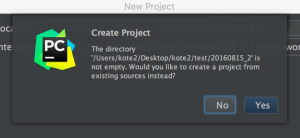
DBの設定
mybook > setting.pyの中にある以下の行を確認。デフォルトでSQLLite3を利用します。
DATABASES = {
'default': {
'ENGINE': 'django.db.backends.sqlite3',
'NAME': os.path.join(BASE_DIR, 'db.sqlite3'),
}
}
データベースをマイグレ−ドします。これをやるとプロジェクト直下にdb.sqlite3というのが作成されます。
(venv)cd mybook #mybookに入る (venv) kote2-no-iMac:mybook kote2$ python manage.py migrate Operations to perform: Apply all migrations: admin, auth, contenttypes, sessions Running migrations: Rendering model states... DONE Applying contenttypes.0001_initial... OK Applying auth.0001_initial... OK Applying admin.0001_initial... OK Applying admin.0002_logentry_remove_auto_add... OK Applying contenttypes.0002_remove_content_type_name... OK Applying auth.0002_alter_permission_name_max_length... OK Applying auth.0003_alter_user_email_max_length... OK Applying auth.0004_alter_user_username_opts... OK Applying auth.0005_alter_user_last_login_null... OK Applying auth.0006_require_contenttypes_0002... OK Applying auth.0007_alter_validators_add_error_messages... OK Applying auth.0008_alter_user_username_max_length... OK Applying sessions.0001_initial... OK
DB管理者用のスーパーユーザーを作成します。
python manage.py createsuperuser Username (leave blank to use 'kote2'): Email address: ***@gmail.com Password: Password (again): Superuser created successfully.
ではサーバーを起動してみましょう
python manage.py runserver
http://127.0.0.1:8000/にアクセスし、このようになったら成功です。Ctr + Cでサーバーを止め、抜けられます。
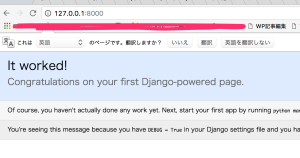
アプリケーションの作成
以下コマンドで作成します。
python manage.py startapp cms
モデルの作成
cms > model.pyを以下のように変更してみます。
from __future__ import unicode_literals
from django.db import models
class Book(models.Model):
"""書籍"""
name = models.CharField('書籍名', max_length=255)
publisher = models.CharField('出版社', max_length=255, blank=True)
page = models.IntegerField('ページ数', blank=True, default=0)
def __str__(self):
return self.name
class Impression(models.Model):
"""感想"""
book = models.ForeignKey(Book, verbose_name='書籍', related_name='impressions')
comment = models.TextField('コメント', blank=True)
def __str__(self):
return self.comment
mybook > setting.pyに内容を変更します。
まず、cmsをインストールしたのでプロジェクトに教えます。
INSTALLED_APPS = [
'django.contrib.admin',
'django.contrib.auth',
'django.contrib.contenttypes',
'django.contrib.sessions',
'django.contrib.messages',
'django.contrib.staticfiles',
'cms',
]
ついでに言語設定なんかもいじってあげます。
# LANGUAGE_CODE = 'en-us' LANGUAGE_CODE = 'ja' # TIME_ZONE = 'UTC' TIME_ZONE = 'Asia/Tokyo'
ここで、以下コマンドでマイグレードファイルを作成します。
python manage.py makemigrations cms SyntaxError: Non-ASCII character '\xe6' in file /Users/kote2/Desktop/kote2/test/20160815_2/mybook/cms/models.py on line 6, but no encoding declared; see http://python.org/dev/peps/pep-0263/ for details
おっと、怒られた。どうやらmodels.pyの日本語処理がうまくいってないようです。以下のおまじないをmodels.pyの一番上に入れると解決します。
# -*- coding: utf-8 -*-
無事いけました。
python manage.py makemigrations cms
Migrations for 'cms':
cms/migrations/0001_initial.py:
- Create model Book
- Create model Impression
以下コマンドで作成されたマイグレードファイルがどのようなSQLになるか確認できます。
python manage.py sqlmigrate cms 0001
BEGIN;
--
-- Create model Book
--
CREATE TABLE "cms_book" ("id" integer NOT NULL PRIMARY KEY AUTOINCREMENT, "name" varchar(255) NOT NULL, "publisher" varchar(255) NOT NULL, "page" integer NOT NULL);
--
-- Create model Impression
--
CREATE TABLE "cms_impression" ("id" integer NOT NULL PRIMARY KEY AUTOINCREMENT, "comment" text NOT NULL, "book_id" integer NOT NULL REFERENCES "cms_book" ("id"));
CREATE INDEX "cms_impression_0a4572cc" ON "cms_impression" ("book_id");
COMMIT;
新しくテーブルを作ったのでマイグレートしてみます。
python manage.py migrate Operations to perform: Apply all migrations: admin, auth, cms, contenttypes, sessions Running migrations: Rendering model states... DONE Applying cms.0001_initial... OK
管理サイトの有効化
さて、Djangoのいいところは管理サイトが予め付属されている点です。管理サイト上でマスターメンテナンスできるので表示させます。
python manage.py runserver
http://127.0.0.1:8000/admin/にアクセスします。ログイン画面が出て、スーパーユーザーを作成した時に作ったid,passを打ち込んで以下のように遷移できれば成功です。
データをadmin上から追加する
以下を追記してhttp://127.0.0.1:8000/admin/にアクセスします。
from django.contrib import admin from cms.models import Book, Impression admin.site.register(Book) admin.site.register(Impression)
今度はBooksとImpressionsが加えられています。cmsをadmin上で管理できるようになります。
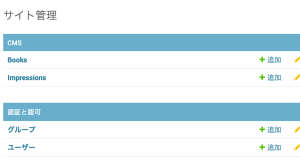
UnicodeEncodeError at /admin/cms/book/add/ 'ascii' codec can't encode characters in position 6-7: ordinal not in range(128)
どうやら日本語を使うと怒られるようです。ここはかなり調べたのですが先ほどcms/models.pyを編集した時、strを使用した関数を使っていましたが、そこをunicodeに変えるようです。
そこでcms/models.pyの中身を変更します。
# -*- coding: utf-8 -*-
from __future__ import unicode_literals
from django.db import models
class Book(models.Model):
"""書籍"""
name = models.CharField('書籍名', max_length=255)
publisher = models.CharField('出版社', max_length=255, blank=True)
page = models.IntegerField('ページ数', blank=True, default=0)
def __str__(self):
return self.name
class Impression(models.Model):
"""感想"""
book = models.ForeignKey(Book, verbose_name='書籍', related_name='impressions')
comment = models.TextField('コメント', blank=True)
def __str__(self):
return self.comment
↓
# -*- coding: utf-8 -*-
from __future__ import unicode_literals
from django.db import models
class Book(models.Model):
"""書籍"""
name = models.CharField('書籍名', max_length=255)
publisher = models.CharField('出版社', max_length=255, blank=True)
page = models.IntegerField('ページ数', blank=True, default=0)
def __unicode__(self):
return self.name
class Impression(models.Model):
"""感想"""
book = models.ForeignKey(Book, verbose_name='書籍', related_name='impressions')
comment = models.TextField('コメント', blank=True)
def __unicode__(self):
return self.comment
参考
http://djangoproject.jp/doc/ja/1.0/ref/unicode.html
cmsの一覧ページを作る
cms/admin.pyを修正します。
from django.contrib import admin from cms.models import Book, Impression admin.site.register(Book) admin.site.register(Impression)
↓
# -*- coding: utf-8 -*-
from django.contrib import admin
from cms.models import Book, Impression
# admin.site.register(Book)
# admin.site.register(Impression)
class BookAdmin(admin.ModelAdmin):
list_display = ('id', 'name', 'publisher', 'page',) # 一覧に出したい項目
list_display_links = ('id', 'name',) # 修正リンクでクリックできる項目
admin.site.register(Book, BookAdmin)
class ImpressionAdmin(admin.ModelAdmin):
list_display = ('id', 'comment',)
list_display_links = ('id', 'comment',)
admin.site.register(Impression, ImpressionAdmin)
これでレコード全体が見れるようになりました。
cmsの管理ができたところで一旦Gitコミットしておきます。次はCRUDと呼ばれるCreate(生成)、Read(読み取り)、Update(更新)、Delete(削除)の仕組みを作ります。
CRUDの作成
staticという静的なファイルを入れておくフォルダを作り、Bootstrapとjqueryを入れておきます。
http://getbootstrap.com/
http://jquery.com/
mybook/
static/
css/
bootstrap-theme.css
bootstrap-theme.css.map
bootstrap-theme.min.css
bootstrap-theme.min.css.map
bootstrap.css
bootstrap.css.map
bootstrap.min.css
bootstrap.min.css.map
fonts/
glyphicons-halflings-regular.eot
glyphicons-halflings-regular.svg
glyphicons-halflings-regular.ttf
glyphicons-halflings-regular.woff
glyphicons-halflings-regular.woff2
js/
bootstrap.js
bootstrap.min.js
npm.js
jquery-2.2.0.min.js
このstaticフォルダに静的なファイルが有るよと知らせるためmybook > setting.pyに以下を追記します。
# 静的ファイルを共通で置く
STATICFILES_DIRS = (
os.path.join(BASE_DIR, "static"),
)
なお、日本語でコメントを書くとまた怒られるのでmybook > setting.pyの行頭にもおまじないを入れます。
# -*- coding: utf-8 -*-
一覧ページを作る
pip install時に入れたbootstrapformを使います。mybook > setting.pyに以下を追記します。
INSTALLED_APPS = [
'django.contrib.admin',
'django.contrib.auth',
'django.contrib.contenttypes',
'django.contrib.sessions',
'django.contrib.messages',
'django.contrib.staticfiles',
'bootstrapform',
'cms',
]
ビューを作ってみます。cms > view.pyに以下を書きます。
# -*- coding: utf-8 -*-
from django.shortcuts import render
from django.http import HttpResponse
def book_list(request):
"""書籍の一覧"""
return HttpResponse('書籍の一覧')
def book_edit(request, book_id=None):
"""書籍の編集"""
return HttpResponse('書籍の編集')
def book_del(request, book_id):
"""書籍の削除"""
return HttpResponse('書籍の削除')
URLスキームの作成
先ほど作成したviewと紐付けるためcms > urls.pyを新規作成します。
# -*- coding: utf-8 -*-
from django.conf.urls import url
from cms import views
urlpatterns = [
# 書籍
url(r'^book/
作成したcms > urls.pyを今度はmybook > urls.pyの中でインクルードさせます。
# -*- coding: utf-8 -*-
from django.conf.urls import url, include
from django.contrib import admin
urlpatterns = [
url(r'^admin/', admin.site.urls),
url(r'^cms/', include('cms.urls', namespace='cms')),
]
これで以下URLを入れると一文表示されるようになります。
http://127.0.0.1:8000/cms/book/
http://127.0.0.1:8000/cms/book/add/
http://127.0.0.1:8000/cms/book/mod/5/
http://127.0.0.1:8000/cms/book/del/7/
htmlを作っていく
一覧ページ用のhtmlを作っていきます。ページのヘッダー・フッターなどは共通のbase.htmlとして作り、中身をtemplatesとして作成していきます。
mybook/cms/templates/base.html mybook/cms/templates/cms/book_list.html mybook/cms/templates/cms/book_edit.html
まず、ベースとなるbase.htmlとbook_list.html、book_edit.htmlを作成します。
base.html
{% load staticfiles %}
<!DOCTYPE html>
<html lang="{{ LANGUAGE_CODE|default:"en-us" }}">
<head>
<meta charset="UTF-8">
<title>{% block title %}My books{% endblock %}</title>
<meta name="viewport" content="width=device-width, initial-scale=1.0">
<link href="{% static 'css/bootstrap.min.css' %}" rel="stylesheet">
<link href="{% static 'css/bootstrap-theme.min.css' %}" rel="stylesheet">
<script src="{% static 'js/jquery-3.1.0.min.js' %}"></script>
<script src="{% static 'js/bootstrap.min.js' %}"></script>
{% block extrahead %}{% endblock %}
</head>
<body>
<div class="container">
{% block content %}
{{ content }}
{% endblock %}
</div>
</body>
</html>
book_list.html
{% extends “base.html” %}
{% block title %}書籍の一覧{% endblock title %}
{% block extrahead %}
<style>
table {
margin-top: 8px;
}
</style>
{% endblock %}
{% block content %}
<h3 class=”page-header”>書籍の一覧</h3>
<a href=”{% url ‘cms:book_add’ %}” class=”btn btn-default btn-sm”>追加</a>
<table class=”table table-striped table-bordered”>
<thead>
<tr>
<th>ID</th>
<th>書籍名</th>
<th>出版社</th>
<th>ページ数</th>
<th>操作</th>
</tr>
</thead>
<tbody>
{% for book in books %}
<tr>
<td>{{ book.id }}</td>
<td>{{ book.name }}</td>
<td>{{ book.publisher }}</td>
<td>{{ book.page }}</td>
<td>
<a href=”{% url ‘cms:book_mod’ book_id=book.id %}” class=”btn btn-default btn-sm”>修正</a>
<a href=”{% url ‘cms:book_del’ book_id=book.id %}” class=”btn btn-default btn-sm”>削除</a>
</td>
</tr>
{% endfor %}
</tbody>
</table>
{% endblock content %}
book_edit.html
{% extends “base.html” %}
{% load bootstrap %}
{% block title %}書籍の編集{% endblock title %}
{% block content %}
<h3 class=”page-header”>書籍の編集</h3>
{% if book_id %}
<form action=”{% url ‘cms:book_mod’ book_id=book_id %}” method=”post” class=”form-horizontal” role=”form”>
{% else %}
<form action=”{% url ‘cms:book_add’ %}” method=”post” class=”form-horizontal” role=”form”>
{% endif %}
{% csrf_token %}
{{ form|bootstrap_horizontal }}
<div class=”form-group”>
<div class=”col-sm-offset-2 col-sm-10″>
<button type=”submit” class=”btn btn-primary”>送信</button>
</div>
</div>
</form>
<a href=”{% url ‘cms:book_list’ %}” class=”btn btn-default btn-sm”>戻る</a>
{% endblock content %}
cms/view.pyに一覧、追加、修正のビューを書きます。まず一覧を書いてみます。以下書き加えます。
・
・
・
from cms.models import Book
def book_list(request):
"""書籍の一覧"""
# return HttpResponse('書籍の一覧')
books = Book.objects.all().order_by('id')
return render(request,
'cms/book_list.html',
{'books': books})
・
・
・
追加、修正のビュー
追加と修正のビューもcms/view.pyに加えます。
from django.shortcuts import render, get_object_or_404, redirect
from django.http import HttpResponse
from cms.models import Book
from cms.forms import BookForm
・
・
・
def book_edit(request, book_id=None):
"""書籍の編集"""
# return HttpResponse('書籍の編集')
if book_id: # book_id が指定されている (修正時)
book = get_object_or_404(Book, pk=book_id)
else: # book_id が指定されていない (追加時)
book = Book()
if request.method == 'POST':
form = BookForm(request.POST, instance=book) # POST された request データからフォームを作成
if form.is_valid(): # フォームのバリデーション
book = form.save(commit=False)
book.save()
return redirect('cms:book_list')
else: # GET の時
form = BookForm(instance=book) # book インスタンスからフォームを作成
return render(request, 'cms/book_edit.html', dict(form=form, book_id=book_id))
・
・
・
さらに削除のビューを加えます。
def book_del(request, book_id):
"""書籍の削除"""
# return HttpResponse('書籍の削除')
book = get_object_or_404(Book, pk=book_id)
book.delete()
return redirect('cms:book_list')
cms/forms.pyを作り以下を記述します。
from django.forms import ModelForm
from cms.models import Book
class BookForm(ModelForm):
"""書籍のフォーム"""
class Meta:
model = Book
fields = ('name', 'publisher', 'page', )
これで追加、削除等ができるようになったのでhttp://127.0.0.1:8000/cms/book/にアクセスしてみます。

書籍の感想を子モデルとして使う
書籍の感想を書き込めるように書籍idを親に子どもとして持たせてみます。cms/model.pyに書籍の感想を外部キーを持つように記述します。
class Impression(models.Model):
"""感想"""
book = models.ForeignKey(Book, verbose_name='書籍', related_name='impressions')
comment = models.TextField('コメント', blank=True)
次にcms/views.pyを以下のように追記します。
from django.views.generic.list import ListView
:
class ImpressionList(ListView):
"""感想の一覧"""
context_object_name='impressions'
template_name='cms/impression_list.html'
paginate_by = 2 # 1ページは最大2件ずつでページングする
def get(self, request, *args, **kwargs):
book = get_object_or_404(Book, pk=kwargs['book_id']) # 親の書籍を読む
impressions = book.impressions.all().order_by('id') # 書籍の子供の、感想を読む
self.object_list = impressions
context = self.get_context_data(object_list=self.object_list, book=book)
return self.render_to_response(context)
htmlを作ります。
mybook/cms/templates/cms/impression_list.html mybook/cms/templates/cms/impression_edit.html
impression_list.html
{% extends “base.html” %}
{% block title %}感想の一覧{% endblock title %}
{% block extrahead %}
<script>
$(function() {
$(‘.del_confirm’).on(‘click’, function () {
$(“#del_pk”).text($(this).attr(“pk”));
$(‘#del_url’).attr(‘href’, $(this).attr(“url”));
});
});
</script>
<style>
table {
margin-top: 8px;
}
</style>
{% endblock %}
{% block content %}
<h3 class=”page-header”>感想の一覧 <small>{{ book.name }}</small></h3>
<a href=”{% url ‘cms:impression_add’ book_id=book.id %}” class=”btn btn-default btn-sm”>追加</a>
<table class=”table table-striped table-bordered”>
<thead>
<tr>
<th>ID</th>
<th>コメント</th>
<th>操作</th>
</tr>
</thead>
<tbody>
{% for impression in impressions %}
<tr>
<td>{{ impression.id }}</td>
<td>{{ impression.comment|linebreaksbr }}</td>
<td>
<a href=”{% url ‘cms:impression_mod’ book_id=book.id impression_id=impression.id %}” class=”btn btn-default btn-sm”>修正</a>
<button class=”btn btn-default btn-sm del_confirm” data-toggle=”modal” data-target=”#deleteModal” pk=”{{ impression.id }}” url=”{% url ‘cms:impression_del’ book_id=book.id impression_id=impression.id %}”>削除</button>
</td>
</tr>
{% endfor %}
</tbody>
</table>
{% if is_paginated %}
<ul class=”pagination”>
{% if page_obj.has_previous %}
<li><a href=”?page={{ page_obj.previous_page_number }}”>«</a></li>
{% else %}
<li class=”disabled”><a href=”#”>«</a></li>
{% endif %}
{% for linkpage in page_obj.paginator.page_range %}
{% ifequal linkpage page_obj.number %}
<li class=”active”><a href=”#”>{{ linkpage }}</a></li>
{% else %}
<li><a href=”?page={{ linkpage }}”>{{ linkpage }}</a></li>
{% endifequal %}
{% endfor %}
{% if page_obj.has_next %}
<li><a href=”?page={{ page_obj.next_page_number }}”>»</a></li>
{% else %}
<li class=”disabled”><a href=”#”>»</a></li>
{% endif %}
</ul>
{% endif %}
<div>
<a href=”{% url ‘cms:book_list’ %}” class=”btn btn-default btn-sm”>戻る</a>
</div>
{# 削除を確認するモーダル ダイアログ #}
<div class=”modal fade” id=”deleteModal” tabindex=”-1″ role=”dialog” aria-labelledby=”deleteModalLabel” aria-hidden=”true”>
<div class=”modal-dialog”>
<div class=”modal-content”>
<div class=”modal-header”>
<button type=”button” class=”close” data-dismiss=”modal” aria-hidden=”true”>×</button>
<h4 class=”modal-title” id=”deleteModalLabel”>確認</h4>
</div>
<div class=”modal-body”>
<p>ID: <span id=”del_pk”></span> を削除しますか?</p>
</div>
<div class=”modal-footer”>
<a href=”#” class=”btn btn-primary” id=”del_url”>OK</a>
<button type=”button” class=”btn btn-default” data-dismiss=”modal”>Cancel</button>
</div>
</div>
</div>
</div>
{% endblock content %}
impression_edit.html
{% extends “base.html” %}
{% load bootstrap %}
{% block title %}感想の編集{% endblock title %}
{% block content %}
<h3 class=”page-header”>感想の編集</h3>
{% if impression_id %}
<form action=”{% url ‘cms:impression_mod’ book_id=book_id impression_id=impression_id %}” method=”post” class=”form-horizontal” role=”form”>
{% else %}
<form action=”{% url ‘cms:impression_add’ book_id=book_id %}” method=”post” class=”form-horizontal” role=”form”>
{% endif %}
{% csrf_token %}
{{ form|bootstrap_horizontal }}
<div class=”form-group”>
<div class=”col-sm-offset-2 col-sm-10″>
<button type=”submit” class=”btn btn-primary”>送信</button>
</div>
</div>
</form>
<a href=”{% url ‘cms:impression_list’ book_id=book_id %}” class=”btn btn-default btn-sm”>戻る</a>
{% endblock content %}
書籍感想の追加修正フォーム
最後に書籍感想の追加修正フォームを作成します。cms/forms.pyに追記します。
・
・
・
from cms.models import Book, Impression
・
・
・
class ImpressionForm(ModelForm):
"""感想のフォーム"""
class Meta:
model = Impression
fields = ('comment', )
cms/views.py に以下のように追加します
・
・
・
from cms.models import Book, Impression
from cms.forms import BookForm, ImpressionForm
・
・
・
def impression_edit(request, book_id, impression_id=None):
"""感想の編集"""
book = get_object_or_404(Book, pk=book_id) # 親の書籍を読む
if impression_id: # impression_id が指定されている (修正時)
impression = get_object_or_404(Impression, pk=impression_id)
else: # impression_id が指定されていない (追加時)
impression = Impression()
if request.method == 'POST':
form = ImpressionForm(request.POST, instance=impression) # POST された request データからフォームを作成
if form.is_valid(): # フォームのバリデーション
impression = form.save(commit=False)
impression.book = book # この感想の、親の書籍をセット
impression.save()
return redirect('cms:impression_list', book_id=book_id)
else: # GET の時
form = ImpressionForm(instance=impression) # impression インスタンスからフォームを作成
return render(request,
'cms/impression_edit.html',
dict(form=form, book_id=book_id, impression_id=impression_id))
感想の削除ビュー
感想の削除はBootstrapのモーダルダイアログを使用して確認を入れてみます。cms/views.py に以下のように追加します
def impression_del(request, book_id, impression_id):
"""感想の削除"""
impression = get_object_or_404(Impression, pk=impression_id)
impression.delete()
return redirect('cms:impression_list', book_id=book_id)
URLスキームの編集
cms/urls.pyを以下のように追記します。
・
・
・
# 感想
url(r'^impression/(?P\d+)/
最後にmybook/cms/templates/cms/book_list.htmlに一行、感想へのリンクを追加します。
<td>
<a href="{% url 'cms:book_mod' book_id=book.id %}" class="btn btn-default btn-sm">修正</a>
<a href="{% url 'cms:book_del' book_id=book.id %}" class="btn btn-default btn-sm">削除</a>
<a href="{% url 'cms:impression_list' book_id=book.id %}" class="btn btn-default btn-sm btn-primary">感想の一覧</a>
</td>
以上でアプリケーションはだいたい完成です。GitでCommit!
2ではDockerを使ってローカル上での確認、deploybotを使って本番サーバーへの公開を行いたいと思います。
[1]Python,Django,Dockerで作るWEBアプリケーション
[2]Python,Django,Dockerで作るWEBアプリケーション
, views.book_list, name='book_list'), # 一覧 url(r'^book/add/作成したcms > urls.pyを今度はmybook > urls.pyの中でインクルードさせます。
これで以下URLを入れると一文表示されるようになります。
http://127.0.0.1:8000/cms/book/
http://127.0.0.1:8000/cms/book/add/
http://127.0.0.1:8000/cms/book/mod/5/
http://127.0.0.1:8000/cms/book/del/7/
htmlを作っていく
一覧ページ用のhtmlを作っていきます。ページのヘッダー・フッターなどは共通のbase.htmlとして作り、中身をtemplatesとして作成していきます。
まず、ベースとなるbase.htmlとbook_list.html、book_edit.htmlを作成します。
base.html
book_list.html
book_edit.html
cms/view.pyに一覧、追加、修正のビューを書きます。まず一覧を書いてみます。以下書き加えます。
追加、修正のビュー
追加と修正のビューもcms/view.pyに加えます。
さらに削除のビューを加えます。
cms/forms.pyを作り以下を記述します。
これで追加、削除等ができるようになったのでhttp://127.0.0.1:8000/cms/book/にアクセスしてみます。

書籍の感想を子モデルとして使う
書籍の感想を書き込めるように書籍idを親に子どもとして持たせてみます。cms/model.pyに書籍の感想を外部キーを持つように記述します。
次にcms/views.pyを以下のように追記します。
htmlを作ります。
impression_list.html
impression_edit.html
書籍感想の追加修正フォーム
最後に書籍感想の追加修正フォームを作成します。cms/forms.pyに追記します。
cms/views.py に以下のように追加します
感想の削除ビュー
感想の削除はBootstrapのモーダルダイアログを使用して確認を入れてみます。cms/views.py に以下のように追加します
URLスキームの編集
cms/urls.pyを以下のように追記します。
最後にmybook/cms/templates/cms/book_list.htmlに一行、感想へのリンクを追加します。
以上でアプリケーションはだいたい完成です。GitでCommit!
2ではDockerを使ってローカル上での確認、deploybotを使って本番サーバーへの公開を行いたいと思います。
[1]Python,Django,Dockerで作るWEBアプリケーション
[2]Python,Django,Dockerで作るWEBアプリケーション
, views.book_edit, name='book_add'), # 登録 url(r'^book/mod/(?P\d+)/
作成したcms > urls.pyを今度はmybook > urls.pyの中でインクルードさせます。
これで以下URLを入れると一文表示されるようになります。
http://127.0.0.1:8000/cms/book/
http://127.0.0.1:8000/cms/book/add/
http://127.0.0.1:8000/cms/book/mod/5/
http://127.0.0.1:8000/cms/book/del/7/
htmlを作っていく
一覧ページ用のhtmlを作っていきます。ページのヘッダー・フッターなどは共通のbase.htmlとして作り、中身をtemplatesとして作成していきます。
まず、ベースとなるbase.htmlとbook_list.html、book_edit.htmlを作成します。
base.html
book_list.html
book_edit.html
cms/view.pyに一覧、追加、修正のビューを書きます。まず一覧を書いてみます。以下書き加えます。
追加、修正のビュー
追加と修正のビューもcms/view.pyに加えます。
さらに削除のビューを加えます。
cms/forms.pyを作り以下を記述します。
これで追加、削除等ができるようになったのでhttp://127.0.0.1:8000/cms/book/にアクセスしてみます。

書籍の感想を子モデルとして使う
書籍の感想を書き込めるように書籍idを親に子どもとして持たせてみます。cms/model.pyに書籍の感想を外部キーを持つように記述します。
次にcms/views.pyを以下のように追記します。
htmlを作ります。
impression_list.html
impression_edit.html
書籍感想の追加修正フォーム
最後に書籍感想の追加修正フォームを作成します。cms/forms.pyに追記します。
cms/views.py に以下のように追加します
感想の削除ビュー
感想の削除はBootstrapのモーダルダイアログを使用して確認を入れてみます。cms/views.py に以下のように追加します
URLスキームの編集
cms/urls.pyを以下のように追記します。
最後にmybook/cms/templates/cms/book_list.htmlに一行、感想へのリンクを追加します。
以上でアプリケーションはだいたい完成です。GitでCommit!
2ではDockerを使ってローカル上での確認、deploybotを使って本番サーバーへの公開を行いたいと思います。
[1]Python,Django,Dockerで作るWEBアプリケーション
[2]Python,Django,Dockerで作るWEBアプリケーション
, views.book_edit, name='book_mod'), # 修正 url(r'^book/del/(?P\d+)/作成したcms > urls.pyを今度はmybook > urls.pyの中でインクルードさせます。
これで以下URLを入れると一文表示されるようになります。
http://127.0.0.1:8000/cms/book/
http://127.0.0.1:8000/cms/book/add/
http://127.0.0.1:8000/cms/book/mod/5/
http://127.0.0.1:8000/cms/book/del/7/
htmlを作っていく
一覧ページ用のhtmlを作っていきます。ページのヘッダー・フッターなどは共通のbase.htmlとして作り、中身をtemplatesとして作成していきます。
まず、ベースとなるbase.htmlとbook_list.html、book_edit.htmlを作成します。
base.html
book_list.html
book_edit.html
cms/view.pyに一覧、追加、修正のビューを書きます。まず一覧を書いてみます。以下書き加えます。
追加、修正のビュー
追加と修正のビューもcms/view.pyに加えます。
さらに削除のビューを加えます。
cms/forms.pyを作り以下を記述します。
これで追加、削除等ができるようになったのでhttp://127.0.0.1:8000/cms/book/にアクセスしてみます。

書籍の感想を子モデルとして使う
書籍の感想を書き込めるように書籍idを親に子どもとして持たせてみます。cms/model.pyに書籍の感想を外部キーを持つように記述します。
次にcms/views.pyを以下のように追記します。
htmlを作ります。
impression_list.html
impression_edit.html
書籍感想の追加修正フォーム
最後に書籍感想の追加修正フォームを作成します。cms/forms.pyに追記します。
cms/views.py に以下のように追加します
感想の削除ビュー
感想の削除はBootstrapのモーダルダイアログを使用して確認を入れてみます。cms/views.py に以下のように追加します
URLスキームの編集
cms/urls.pyを以下のように追記します。
最後にmybook/cms/templates/cms/book_list.htmlに一行、感想へのリンクを追加します。
以上でアプリケーションはだいたい完成です。GitでCommit!
2ではDockerを使ってローカル上での確認、deploybotを使って本番サーバーへの公開を行いたいと思います。
[1]Python,Django,Dockerで作るWEBアプリケーション
[2]Python,Django,Dockerで作るWEBアプリケーション
, views.book_del, name='book_del'), # 削除 ]
作成したcms > urls.pyを今度はmybook > urls.pyの中でインクルードさせます。
これで以下URLを入れると一文表示されるようになります。
http://127.0.0.1:8000/cms/book/
http://127.0.0.1:8000/cms/book/add/
http://127.0.0.1:8000/cms/book/mod/5/
http://127.0.0.1:8000/cms/book/del/7/
htmlを作っていく
一覧ページ用のhtmlを作っていきます。ページのヘッダー・フッターなどは共通のbase.htmlとして作り、中身をtemplatesとして作成していきます。
まず、ベースとなるbase.htmlとbook_list.html、book_edit.htmlを作成します。
base.html
book_list.html
book_edit.html
cms/view.pyに一覧、追加、修正のビューを書きます。まず一覧を書いてみます。以下書き加えます。
追加、修正のビュー
追加と修正のビューもcms/view.pyに加えます。
さらに削除のビューを加えます。
cms/forms.pyを作り以下を記述します。
これで追加、削除等ができるようになったのでhttp://127.0.0.1:8000/cms/book/にアクセスしてみます。

書籍の感想を子モデルとして使う
書籍の感想を書き込めるように書籍idを親に子どもとして持たせてみます。cms/model.pyに書籍の感想を外部キーを持つように記述します。
次にcms/views.pyを以下のように追記します。
htmlを作ります。
impression_list.html
impression_edit.html
書籍感想の追加修正フォーム
最後に書籍感想の追加修正フォームを作成します。cms/forms.pyに追記します。
cms/views.py に以下のように追加します
感想の削除ビュー
感想の削除はBootstrapのモーダルダイアログを使用して確認を入れてみます。cms/views.py に以下のように追加します
URLスキームの編集
cms/urls.pyを以下のように追記します。
最後にmybook/cms/templates/cms/book_list.htmlに一行、感想へのリンクを追加します。
以上でアプリケーションはだいたい完成です。GitでCommit!
2ではDockerを使ってローカル上での確認、deploybotを使って本番サーバーへの公開を行いたいと思います。
[1]Python,Django,Dockerで作るWEBアプリケーション
[2]Python,Django,Dockerで作るWEBアプリケーション
, views.ImpressionList.as_view(), name='impression_list'), # 一覧 url(r'^impression/add/(?P\d+)/
最後にmybook/cms/templates/cms/book_list.htmlに一行、感想へのリンクを追加します。
以上でアプリケーションはだいたい完成です。GitでCommit!
2ではDockerを使ってローカル上での確認、deploybotを使って本番サーバーへの公開を行いたいと思います。
[1]Python,Django,Dockerで作るWEBアプリケーション
[2]Python,Django,Dockerで作るWEBアプリケーション
, views.book_list, name='book_list'), # 一覧 url(r'^book/add/作成したcms > urls.pyを今度はmybook > urls.pyの中でインクルードさせます。
これで以下URLを入れると一文表示されるようになります。
http://127.0.0.1:8000/cms/book/
http://127.0.0.1:8000/cms/book/add/
http://127.0.0.1:8000/cms/book/mod/5/
http://127.0.0.1:8000/cms/book/del/7/
htmlを作っていく
一覧ページ用のhtmlを作っていきます。ページのヘッダー・フッターなどは共通のbase.htmlとして作り、中身をtemplatesとして作成していきます。
まず、ベースとなるbase.htmlとbook_list.html、book_edit.htmlを作成します。
base.html
book_list.html
book_edit.html
cms/view.pyに一覧、追加、修正のビューを書きます。まず一覧を書いてみます。以下書き加えます。
追加、修正のビュー
追加と修正のビューもcms/view.pyに加えます。
さらに削除のビューを加えます。
cms/forms.pyを作り以下を記述します。
これで追加、削除等ができるようになったのでhttp://127.0.0.1:8000/cms/book/にアクセスしてみます。

書籍の感想を子モデルとして使う
書籍の感想を書き込めるように書籍idを親に子どもとして持たせてみます。cms/model.pyに書籍の感想を外部キーを持つように記述します。
次にcms/views.pyを以下のように追記します。
htmlを作ります。
impression_list.html
impression_edit.html
書籍感想の追加修正フォーム
最後に書籍感想の追加修正フォームを作成します。cms/forms.pyに追記します。
cms/views.py に以下のように追加します
感想の削除ビュー
感想の削除はBootstrapのモーダルダイアログを使用して確認を入れてみます。cms/views.py に以下のように追加します
URLスキームの編集
cms/urls.pyを以下のように追記します。
最後にmybook/cms/templates/cms/book_list.htmlに一行、感想へのリンクを追加します。
以上でアプリケーションはだいたい完成です。GitでCommit!
2ではDockerを使ってローカル上での確認、deploybotを使って本番サーバーへの公開を行いたいと思います。
[1]Python,Django,Dockerで作るWEBアプリケーション
[2]Python,Django,Dockerで作るWEBアプリケーション
, views.book_edit, name='book_add'), # 登録 url(r'^book/mod/(?P\d+)/
作成したcms > urls.pyを今度はmybook > urls.pyの中でインクルードさせます。
これで以下URLを入れると一文表示されるようになります。
http://127.0.0.1:8000/cms/book/
http://127.0.0.1:8000/cms/book/add/
http://127.0.0.1:8000/cms/book/mod/5/
http://127.0.0.1:8000/cms/book/del/7/
htmlを作っていく
一覧ページ用のhtmlを作っていきます。ページのヘッダー・フッターなどは共通のbase.htmlとして作り、中身をtemplatesとして作成していきます。
まず、ベースとなるbase.htmlとbook_list.html、book_edit.htmlを作成します。
base.html
book_list.html
book_edit.html
cms/view.pyに一覧、追加、修正のビューを書きます。まず一覧を書いてみます。以下書き加えます。
追加、修正のビュー
追加と修正のビューもcms/view.pyに加えます。
さらに削除のビューを加えます。
cms/forms.pyを作り以下を記述します。
これで追加、削除等ができるようになったのでhttp://127.0.0.1:8000/cms/book/にアクセスしてみます。

書籍の感想を子モデルとして使う
書籍の感想を書き込めるように書籍idを親に子どもとして持たせてみます。cms/model.pyに書籍の感想を外部キーを持つように記述します。
次にcms/views.pyを以下のように追記します。
htmlを作ります。
impression_list.html
impression_edit.html
書籍感想の追加修正フォーム
最後に書籍感想の追加修正フォームを作成します。cms/forms.pyに追記します。
cms/views.py に以下のように追加します
感想の削除ビュー
感想の削除はBootstrapのモーダルダイアログを使用して確認を入れてみます。cms/views.py に以下のように追加します
URLスキームの編集
cms/urls.pyを以下のように追記します。
最後にmybook/cms/templates/cms/book_list.htmlに一行、感想へのリンクを追加します。
以上でアプリケーションはだいたい完成です。GitでCommit!
2ではDockerを使ってローカル上での確認、deploybotを使って本番サーバーへの公開を行いたいと思います。
[1]Python,Django,Dockerで作るWEBアプリケーション
[2]Python,Django,Dockerで作るWEBアプリケーション
, views.book_edit, name='book_mod'), # 修正 url(r'^book/del/(?P\d+)/作成したcms > urls.pyを今度はmybook > urls.pyの中でインクルードさせます。
これで以下URLを入れると一文表示されるようになります。
http://127.0.0.1:8000/cms/book/
http://127.0.0.1:8000/cms/book/add/
http://127.0.0.1:8000/cms/book/mod/5/
http://127.0.0.1:8000/cms/book/del/7/
htmlを作っていく
一覧ページ用のhtmlを作っていきます。ページのヘッダー・フッターなどは共通のbase.htmlとして作り、中身をtemplatesとして作成していきます。
まず、ベースとなるbase.htmlとbook_list.html、book_edit.htmlを作成します。
base.html
book_list.html
book_edit.html
cms/view.pyに一覧、追加、修正のビューを書きます。まず一覧を書いてみます。以下書き加えます。
追加、修正のビュー
追加と修正のビューもcms/view.pyに加えます。
さらに削除のビューを加えます。
cms/forms.pyを作り以下を記述します。
これで追加、削除等ができるようになったのでhttp://127.0.0.1:8000/cms/book/にアクセスしてみます。

書籍の感想を子モデルとして使う
書籍の感想を書き込めるように書籍idを親に子どもとして持たせてみます。cms/model.pyに書籍の感想を外部キーを持つように記述します。
次にcms/views.pyを以下のように追記します。
htmlを作ります。
impression_list.html
impression_edit.html
書籍感想の追加修正フォーム
最後に書籍感想の追加修正フォームを作成します。cms/forms.pyに追記します。
cms/views.py に以下のように追加します
感想の削除ビュー
感想の削除はBootstrapのモーダルダイアログを使用して確認を入れてみます。cms/views.py に以下のように追加します
URLスキームの編集
cms/urls.pyを以下のように追記します。
最後にmybook/cms/templates/cms/book_list.htmlに一行、感想へのリンクを追加します。
以上でアプリケーションはだいたい完成です。GitでCommit!
2ではDockerを使ってローカル上での確認、deploybotを使って本番サーバーへの公開を行いたいと思います。
[1]Python,Django,Dockerで作るWEBアプリケーション
[2]Python,Django,Dockerで作るWEBアプリケーション
, views.book_del, name='book_del'), # 削除 ]
作成したcms > urls.pyを今度はmybook > urls.pyの中でインクルードさせます。
これで以下URLを入れると一文表示されるようになります。
http://127.0.0.1:8000/cms/book/
http://127.0.0.1:8000/cms/book/add/
http://127.0.0.1:8000/cms/book/mod/5/
http://127.0.0.1:8000/cms/book/del/7/
htmlを作っていく
一覧ページ用のhtmlを作っていきます。ページのヘッダー・フッターなどは共通のbase.htmlとして作り、中身をtemplatesとして作成していきます。
まず、ベースとなるbase.htmlとbook_list.html、book_edit.htmlを作成します。
base.html
book_list.html
book_edit.html
cms/view.pyに一覧、追加、修正のビューを書きます。まず一覧を書いてみます。以下書き加えます。
追加、修正のビュー
追加と修正のビューもcms/view.pyに加えます。
さらに削除のビューを加えます。
cms/forms.pyを作り以下を記述します。
これで追加、削除等ができるようになったのでhttp://127.0.0.1:8000/cms/book/にアクセスしてみます。

書籍の感想を子モデルとして使う
書籍の感想を書き込めるように書籍idを親に子どもとして持たせてみます。cms/model.pyに書籍の感想を外部キーを持つように記述します。
次にcms/views.pyを以下のように追記します。
htmlを作ります。
impression_list.html
impression_edit.html
書籍感想の追加修正フォーム
最後に書籍感想の追加修正フォームを作成します。cms/forms.pyに追記します。
cms/views.py に以下のように追加します
感想の削除ビュー
感想の削除はBootstrapのモーダルダイアログを使用して確認を入れてみます。cms/views.py に以下のように追加します
URLスキームの編集
cms/urls.pyを以下のように追記します。
最後にmybook/cms/templates/cms/book_list.htmlに一行、感想へのリンクを追加します。
以上でアプリケーションはだいたい完成です。GitでCommit!
2ではDockerを使ってローカル上での確認、deploybotを使って本番サーバーへの公開を行いたいと思います。
[1]Python,Django,Dockerで作るWEBアプリケーション
[2]Python,Django,Dockerで作るWEBアプリケーション
, views.impression_edit, name=’impression_add’), # 登録 url(r’^impression/mod/(?P\d+)/(?P\d+)/
最後にmybook/cms/templates/cms/book_list.htmlに一行、感想へのリンクを追加します。
以上でアプリケーションはだいたい完成です。GitでCommit!
2ではDockerを使ってローカル上での確認、deploybotを使って本番サーバーへの公開を行いたいと思います。
[1]Python,Django,Dockerで作るWEBアプリケーション
[2]Python,Django,Dockerで作るWEBアプリケーション
, views.book_list, name=’book_list’), # 一覧 url(r’^book/add/
作成したcms > urls.pyを今度はmybook > urls.pyの中でインクルードさせます。
これで以下URLを入れると一文表示されるようになります。
http://127.0.0.1:8000/cms/book/
http://127.0.0.1:8000/cms/book/add/
http://127.0.0.1:8000/cms/book/mod/5/
http://127.0.0.1:8000/cms/book/del/7/
htmlを作っていく
一覧ページ用のhtmlを作っていきます。ページのヘッダー・フッターなどは共通のbase.htmlとして作り、中身をtemplatesとして作成していきます。
まず、ベースとなるbase.htmlとbook_list.html、book_edit.htmlを作成します。
base.html
book_list.html
book_edit.html
cms/view.pyに一覧、追加、修正のビューを書きます。まず一覧を書いてみます。以下書き加えます。
追加、修正のビュー
追加と修正のビューもcms/view.pyに加えます。
さらに削除のビューを加えます。
cms/forms.pyを作り以下を記述します。
これで追加、削除等ができるようになったのでhttp://127.0.0.1:8000/cms/book/にアクセスしてみます。

書籍の感想を子モデルとして使う
書籍の感想を書き込めるように書籍idを親に子どもとして持たせてみます。cms/model.pyに書籍の感想を外部キーを持つように記述します。
次にcms/views.pyを以下のように追記します。
htmlを作ります。
impression_list.html
impression_edit.html
書籍感想の追加修正フォーム
最後に書籍感想の追加修正フォームを作成します。cms/forms.pyに追記します。
cms/views.py に以下のように追加します
感想の削除ビュー
感想の削除はBootstrapのモーダルダイアログを使用して確認を入れてみます。cms/views.py に以下のように追加します
URLスキームの編集
cms/urls.pyを以下のように追記します。
最後にmybook/cms/templates/cms/book_list.htmlに一行、感想へのリンクを追加します。
以上でアプリケーションはだいたい完成です。GitでCommit!
2ではDockerを使ってローカル上での確認、deploybotを使って本番サーバーへの公開を行いたいと思います。
[1]Python,Django,Dockerで作るWEBアプリケーション
[2]Python,Django,Dockerで作るWEBアプリケーション
, views.book_edit, name=’book_add’), # 登録 url(r’^book/mod/(?P\d+)/
作成したcms > urls.pyを今度はmybook > urls.pyの中でインクルードさせます。
これで以下URLを入れると一文表示されるようになります。
http://127.0.0.1:8000/cms/book/
http://127.0.0.1:8000/cms/book/add/
http://127.0.0.1:8000/cms/book/mod/5/
http://127.0.0.1:8000/cms/book/del/7/
htmlを作っていく
一覧ページ用のhtmlを作っていきます。ページのヘッダー・フッターなどは共通のbase.htmlとして作り、中身をtemplatesとして作成していきます。
まず、ベースとなるbase.htmlとbook_list.html、book_edit.htmlを作成します。
base.html
book_list.html
book_edit.html
cms/view.pyに一覧、追加、修正のビューを書きます。まず一覧を書いてみます。以下書き加えます。
追加、修正のビュー
追加と修正のビューもcms/view.pyに加えます。
さらに削除のビューを加えます。
cms/forms.pyを作り以下を記述します。
これで追加、削除等ができるようになったのでhttp://127.0.0.1:8000/cms/book/にアクセスしてみます。

書籍の感想を子モデルとして使う
書籍の感想を書き込めるように書籍idを親に子どもとして持たせてみます。cms/model.pyに書籍の感想を外部キーを持つように記述します。
次にcms/views.pyを以下のように追記します。
htmlを作ります。
impression_list.html
impression_edit.html
書籍感想の追加修正フォーム
最後に書籍感想の追加修正フォームを作成します。cms/forms.pyに追記します。
cms/views.py に以下のように追加します
感想の削除ビュー
感想の削除はBootstrapのモーダルダイアログを使用して確認を入れてみます。cms/views.py に以下のように追加します
URLスキームの編集
cms/urls.pyを以下のように追記します。
最後にmybook/cms/templates/cms/book_list.htmlに一行、感想へのリンクを追加します。
以上でアプリケーションはだいたい完成です。GitでCommit!
2ではDockerを使ってローカル上での確認、deploybotを使って本番サーバーへの公開を行いたいと思います。
[1]Python,Django,Dockerで作るWEBアプリケーション
[2]Python,Django,Dockerで作るWEBアプリケーション
, views.book_edit, name=’book_mod’), # 修正 url(r’^book/del/(?P\d+)/作成したcms > urls.pyを今度はmybook > urls.pyの中でインクルードさせます。
これで以下URLを入れると一文表示されるようになります。
http://127.0.0.1:8000/cms/book/
http://127.0.0.1:8000/cms/book/add/
http://127.0.0.1:8000/cms/book/mod/5/
http://127.0.0.1:8000/cms/book/del/7/
htmlを作っていく
一覧ページ用のhtmlを作っていきます。ページのヘッダー・フッターなどは共通のbase.htmlとして作り、中身をtemplatesとして作成していきます。
まず、ベースとなるbase.htmlとbook_list.html、book_edit.htmlを作成します。
base.html
book_list.html
book_edit.html
cms/view.pyに一覧、追加、修正のビューを書きます。まず一覧を書いてみます。以下書き加えます。
追加、修正のビュー
追加と修正のビューもcms/view.pyに加えます。
さらに削除のビューを加えます。
cms/forms.pyを作り以下を記述します。
これで追加、削除等ができるようになったのでhttp://127.0.0.1:8000/cms/book/にアクセスしてみます。

書籍の感想を子モデルとして使う
書籍の感想を書き込めるように書籍idを親に子どもとして持たせてみます。cms/model.pyに書籍の感想を外部キーを持つように記述します。
次にcms/views.pyを以下のように追記します。
htmlを作ります。
impression_list.html
impression_edit.html
書籍感想の追加修正フォーム
最後に書籍感想の追加修正フォームを作成します。cms/forms.pyに追記します。
cms/views.py に以下のように追加します
感想の削除ビュー
感想の削除はBootstrapのモーダルダイアログを使用して確認を入れてみます。cms/views.py に以下のように追加します
URLスキームの編集
cms/urls.pyを以下のように追記します。
最後にmybook/cms/templates/cms/book_list.htmlに一行、感想へのリンクを追加します。
以上でアプリケーションはだいたい完成です。GitでCommit!
2ではDockerを使ってローカル上での確認、deploybotを使って本番サーバーへの公開を行いたいと思います。
[1]Python,Django,Dockerで作るWEBアプリケーション
[2]Python,Django,Dockerで作るWEBアプリケーション
, views.book_del, name=’book_del’), # 削除 ]
作成したcms > urls.pyを今度はmybook > urls.pyの中でインクルードさせます。
これで以下URLを入れると一文表示されるようになります。
http://127.0.0.1:8000/cms/book/
http://127.0.0.1:8000/cms/book/add/
http://127.0.0.1:8000/cms/book/mod/5/
http://127.0.0.1:8000/cms/book/del/7/
htmlを作っていく
一覧ページ用のhtmlを作っていきます。ページのヘッダー・フッターなどは共通のbase.htmlとして作り、中身をtemplatesとして作成していきます。
まず、ベースとなるbase.htmlとbook_list.html、book_edit.htmlを作成します。
base.html
book_list.html
book_edit.html
cms/view.pyに一覧、追加、修正のビューを書きます。まず一覧を書いてみます。以下書き加えます。
追加、修正のビュー
追加と修正のビューもcms/view.pyに加えます。
さらに削除のビューを加えます。
cms/forms.pyを作り以下を記述します。
これで追加、削除等ができるようになったのでhttp://127.0.0.1:8000/cms/book/にアクセスしてみます。

書籍の感想を子モデルとして使う
書籍の感想を書き込めるように書籍idを親に子どもとして持たせてみます。cms/model.pyに書籍の感想を外部キーを持つように記述します。
次にcms/views.pyを以下のように追記します。
htmlを作ります。
impression_list.html
impression_edit.html
書籍感想の追加修正フォーム
最後に書籍感想の追加修正フォームを作成します。cms/forms.pyに追記します。
cms/views.py に以下のように追加します
感想の削除ビュー
感想の削除はBootstrapのモーダルダイアログを使用して確認を入れてみます。cms/views.py に以下のように追加します
URLスキームの編集
cms/urls.pyを以下のように追記します。
最後にmybook/cms/templates/cms/book_list.htmlに一行、感想へのリンクを追加します。
以上でアプリケーションはだいたい完成です。GitでCommit!
2ではDockerを使ってローカル上での確認、deploybotを使って本番サーバーへの公開を行いたいと思います。
[1]Python,Django,Dockerで作るWEBアプリケーション
[2]Python,Django,Dockerで作るWEBアプリケーション
, views.impression_edit, name=’impression_mod’), # 修正 url(r’^impression/del/(?P\d+)/(?P\d+)/最後にmybook/cms/templates/cms/book_list.htmlに一行、感想へのリンクを追加します。
以上でアプリケーションはだいたい完成です。GitでCommit!
2ではDockerを使ってローカル上での確認、deploybotを使って本番サーバーへの公開を行いたいと思います。
[1]Python,Django,Dockerで作るWEBアプリケーション
[2]Python,Django,Dockerで作るWEBアプリケーション
, views.book_list, name=’book_list’), # 一覧 url(r’^book/add/
作成したcms > urls.pyを今度はmybook > urls.pyの中でインクルードさせます。
これで以下URLを入れると一文表示されるようになります。
http://127.0.0.1:8000/cms/book/
http://127.0.0.1:8000/cms/book/add/
http://127.0.0.1:8000/cms/book/mod/5/
http://127.0.0.1:8000/cms/book/del/7/
htmlを作っていく
一覧ページ用のhtmlを作っていきます。ページのヘッダー・フッターなどは共通のbase.htmlとして作り、中身をtemplatesとして作成していきます。
まず、ベースとなるbase.htmlとbook_list.html、book_edit.htmlを作成します。
base.html
book_list.html
book_edit.html
cms/view.pyに一覧、追加、修正のビューを書きます。まず一覧を書いてみます。以下書き加えます。
追加、修正のビュー
追加と修正のビューもcms/view.pyに加えます。
さらに削除のビューを加えます。
cms/forms.pyを作り以下を記述します。
これで追加、削除等ができるようになったのでhttp://127.0.0.1:8000/cms/book/にアクセスしてみます。

書籍の感想を子モデルとして使う
書籍の感想を書き込めるように書籍idを親に子どもとして持たせてみます。cms/model.pyに書籍の感想を外部キーを持つように記述します。
次にcms/views.pyを以下のように追記します。
htmlを作ります。
impression_list.html
impression_edit.html
書籍感想の追加修正フォーム
最後に書籍感想の追加修正フォームを作成します。cms/forms.pyに追記します。
cms/views.py に以下のように追加します
感想の削除ビュー
感想の削除はBootstrapのモーダルダイアログを使用して確認を入れてみます。cms/views.py に以下のように追加します
URLスキームの編集
cms/urls.pyを以下のように追記します。
最後にmybook/cms/templates/cms/book_list.htmlに一行、感想へのリンクを追加します。
以上でアプリケーションはだいたい完成です。GitでCommit!
2ではDockerを使ってローカル上での確認、deploybotを使って本番サーバーへの公開を行いたいと思います。
[1]Python,Django,Dockerで作るWEBアプリケーション
[2]Python,Django,Dockerで作るWEBアプリケーション
, views.book_edit, name=’book_add’), # 登録 url(r’^book/mod/(?P\d+)/作成したcms > urls.pyを今度はmybook > urls.pyの中でインクルードさせます。
これで以下URLを入れると一文表示されるようになります。
http://127.0.0.1:8000/cms/book/
http://127.0.0.1:8000/cms/book/add/
http://127.0.0.1:8000/cms/book/mod/5/
http://127.0.0.1:8000/cms/book/del/7/
htmlを作っていく
一覧ページ用のhtmlを作っていきます。ページのヘッダー・フッターなどは共通のbase.htmlとして作り、中身をtemplatesとして作成していきます。
まず、ベースとなるbase.htmlとbook_list.html、book_edit.htmlを作成します。
base.html
book_list.html
book_edit.html
cms/view.pyに一覧、追加、修正のビューを書きます。まず一覧を書いてみます。以下書き加えます。
追加、修正のビュー
追加と修正のビューもcms/view.pyに加えます。
さらに削除のビューを加えます。
cms/forms.pyを作り以下を記述します。
これで追加、削除等ができるようになったのでhttp://127.0.0.1:8000/cms/book/にアクセスしてみます。

書籍の感想を子モデルとして使う
書籍の感想を書き込めるように書籍idを親に子どもとして持たせてみます。cms/model.pyに書籍の感想を外部キーを持つように記述します。
次にcms/views.pyを以下のように追記します。
htmlを作ります。
impression_list.html
impression_edit.html
書籍感想の追加修正フォーム
最後に書籍感想の追加修正フォームを作成します。cms/forms.pyに追記します。
cms/views.py に以下のように追加します
感想の削除ビュー
感想の削除はBootstrapのモーダルダイアログを使用して確認を入れてみます。cms/views.py に以下のように追加します
URLスキームの編集
cms/urls.pyを以下のように追記します。
最後にmybook/cms/templates/cms/book_list.htmlに一行、感想へのリンクを追加します。
以上でアプリケーションはだいたい完成です。GitでCommit!
2ではDockerを使ってローカル上での確認、deploybotを使って本番サーバーへの公開を行いたいと思います。
[1]Python,Django,Dockerで作るWEBアプリケーション
[2]Python,Django,Dockerで作るWEBアプリケーション
, views.book_edit, name=’book_mod’), # 修正 url(r’^book/del/(?P\d+)/
作成したcms > urls.pyを今度はmybook > urls.pyの中でインクルードさせます。
これで以下URLを入れると一文表示されるようになります。
http://127.0.0.1:8000/cms/book/
http://127.0.0.1:8000/cms/book/add/
http://127.0.0.1:8000/cms/book/mod/5/
http://127.0.0.1:8000/cms/book/del/7/
htmlを作っていく
一覧ページ用のhtmlを作っていきます。ページのヘッダー・フッターなどは共通のbase.htmlとして作り、中身をtemplatesとして作成していきます。
まず、ベースとなるbase.htmlとbook_list.html、book_edit.htmlを作成します。
base.html
book_list.html
book_edit.html
cms/view.pyに一覧、追加、修正のビューを書きます。まず一覧を書いてみます。以下書き加えます。
追加、修正のビュー
追加と修正のビューもcms/view.pyに加えます。
さらに削除のビューを加えます。
cms/forms.pyを作り以下を記述します。
これで追加、削除等ができるようになったのでhttp://127.0.0.1:8000/cms/book/にアクセスしてみます。

書籍の感想を子モデルとして使う
書籍の感想を書き込めるように書籍idを親に子どもとして持たせてみます。cms/model.pyに書籍の感想を外部キーを持つように記述します。
次にcms/views.pyを以下のように追記します。
htmlを作ります。
impression_list.html
impression_edit.html
書籍感想の追加修正フォーム
最後に書籍感想の追加修正フォームを作成します。cms/forms.pyに追記します。
cms/views.py に以下のように追加します
感想の削除ビュー
感想の削除はBootstrapのモーダルダイアログを使用して確認を入れてみます。cms/views.py に以下のように追加します
URLスキームの編集
cms/urls.pyを以下のように追記します。
最後にmybook/cms/templates/cms/book_list.htmlに一行、感想へのリンクを追加します。
以上でアプリケーションはだいたい完成です。GitでCommit!
2ではDockerを使ってローカル上での確認、deploybotを使って本番サーバーへの公開を行いたいと思います。
[1]Python,Django,Dockerで作るWEBアプリケーション
[2]Python,Django,Dockerで作るWEBアプリケーション
, views.book_del, name=’book_del’), # 削除 ]作成したcms > urls.pyを今度はmybook > urls.pyの中でインクルードさせます。
これで以下URLを入れると一文表示されるようになります。
http://127.0.0.1:8000/cms/book/
http://127.0.0.1:8000/cms/book/add/
http://127.0.0.1:8000/cms/book/mod/5/
http://127.0.0.1:8000/cms/book/del/7/
htmlを作っていく
一覧ページ用のhtmlを作っていきます。ページのヘッダー・フッターなどは共通のbase.htmlとして作り、中身をtemplatesとして作成していきます。
まず、ベースとなるbase.htmlとbook_list.html、book_edit.htmlを作成します。
base.html
book_list.html
book_edit.html
cms/view.pyに一覧、追加、修正のビューを書きます。まず一覧を書いてみます。以下書き加えます。
追加、修正のビュー
追加と修正のビューもcms/view.pyに加えます。
さらに削除のビューを加えます。
cms/forms.pyを作り以下を記述します。
これで追加、削除等ができるようになったのでhttp://127.0.0.1:8000/cms/book/にアクセスしてみます。

書籍の感想を子モデルとして使う
書籍の感想を書き込めるように書籍idを親に子どもとして持たせてみます。cms/model.pyに書籍の感想を外部キーを持つように記述します。
次にcms/views.pyを以下のように追記します。
htmlを作ります。
impression_list.html
impression_edit.html
書籍感想の追加修正フォーム
最後に書籍感想の追加修正フォームを作成します。cms/forms.pyに追記します。
cms/views.py に以下のように追加します
感想の削除ビュー
感想の削除はBootstrapのモーダルダイアログを使用して確認を入れてみます。cms/views.py に以下のように追加します
URLスキームの編集
cms/urls.pyを以下のように追記します。
最後にmybook/cms/templates/cms/book_list.htmlに一行、感想へのリンクを追加します。
以上でアプリケーションはだいたい完成です。GitでCommit!
2ではDockerを使ってローカル上での確認、deploybotを使って本番サーバーへの公開を行いたいと思います。
[1]Python,Django,Dockerで作るWEBアプリケーション
[2]Python,Django,Dockerで作るWEBアプリケーション
, views.impression_del, name=’impression_del’), # 削除
最後にmybook/cms/templates/cms/book_list.htmlに一行、感想へのリンクを追加します。
以上でアプリケーションはだいたい完成です。GitでCommit!
2ではDockerを使ってローカル上での確認、deploybotを使って本番サーバーへの公開を行いたいと思います。
[1]Python,Django,Dockerで作るWEBアプリケーション
[2]Python,Django,Dockerで作るWEBアプリケーション
, views.book_list, name=’book_list’), # 一覧 url(r’^book/add/作成したcms > urls.pyを今度はmybook > urls.pyの中でインクルードさせます。
これで以下URLを入れると一文表示されるようになります。
http://127.0.0.1:8000/cms/book/
http://127.0.0.1:8000/cms/book/add/
http://127.0.0.1:8000/cms/book/mod/5/
http://127.0.0.1:8000/cms/book/del/7/
htmlを作っていく
一覧ページ用のhtmlを作っていきます。ページのヘッダー・フッターなどは共通のbase.htmlとして作り、中身をtemplatesとして作成していきます。
まず、ベースとなるbase.htmlとbook_list.html、book_edit.htmlを作成します。
base.html
book_list.html
book_edit.html
cms/view.pyに一覧、追加、修正のビューを書きます。まず一覧を書いてみます。以下書き加えます。
追加、修正のビュー
追加と修正のビューもcms/view.pyに加えます。
さらに削除のビューを加えます。
cms/forms.pyを作り以下を記述します。
これで追加、削除等ができるようになったのでhttp://127.0.0.1:8000/cms/book/にアクセスしてみます。

書籍の感想を子モデルとして使う
書籍の感想を書き込めるように書籍idを親に子どもとして持たせてみます。cms/model.pyに書籍の感想を外部キーを持つように記述します。
次にcms/views.pyを以下のように追記します。
htmlを作ります。
impression_list.html
impression_edit.html
書籍感想の追加修正フォーム
最後に書籍感想の追加修正フォームを作成します。cms/forms.pyに追記します。
cms/views.py に以下のように追加します
感想の削除ビュー
感想の削除はBootstrapのモーダルダイアログを使用して確認を入れてみます。cms/views.py に以下のように追加します
URLスキームの編集
cms/urls.pyを以下のように追記します。
最後にmybook/cms/templates/cms/book_list.htmlに一行、感想へのリンクを追加します。
以上でアプリケーションはだいたい完成です。GitでCommit!
2ではDockerを使ってローカル上での確認、deploybotを使って本番サーバーへの公開を行いたいと思います。
[1]Python,Django,Dockerで作るWEBアプリケーション
[2]Python,Django,Dockerで作るWEBアプリケーション
, views.book_edit, name=’book_add’), # 登録 url(r’^book/mod/(?P\d+)/
作成したcms > urls.pyを今度はmybook > urls.pyの中でインクルードさせます。
これで以下URLを入れると一文表示されるようになります。
http://127.0.0.1:8000/cms/book/
http://127.0.0.1:8000/cms/book/add/
http://127.0.0.1:8000/cms/book/mod/5/
http://127.0.0.1:8000/cms/book/del/7/
htmlを作っていく
一覧ページ用のhtmlを作っていきます。ページのヘッダー・フッターなどは共通のbase.htmlとして作り、中身をtemplatesとして作成していきます。
まず、ベースとなるbase.htmlとbook_list.html、book_edit.htmlを作成します。
base.html
book_list.html
book_edit.html
cms/view.pyに一覧、追加、修正のビューを書きます。まず一覧を書いてみます。以下書き加えます。
追加、修正のビュー
追加と修正のビューもcms/view.pyに加えます。
さらに削除のビューを加えます。
cms/forms.pyを作り以下を記述します。
これで追加、削除等ができるようになったのでhttp://127.0.0.1:8000/cms/book/にアクセスしてみます。

書籍の感想を子モデルとして使う
書籍の感想を書き込めるように書籍idを親に子どもとして持たせてみます。cms/model.pyに書籍の感想を外部キーを持つように記述します。
次にcms/views.pyを以下のように追記します。
htmlを作ります。
impression_list.html
impression_edit.html
書籍感想の追加修正フォーム
最後に書籍感想の追加修正フォームを作成します。cms/forms.pyに追記します。
cms/views.py に以下のように追加します
感想の削除ビュー
感想の削除はBootstrapのモーダルダイアログを使用して確認を入れてみます。cms/views.py に以下のように追加します
URLスキームの編集
cms/urls.pyを以下のように追記します。
最後にmybook/cms/templates/cms/book_list.htmlに一行、感想へのリンクを追加します。
以上でアプリケーションはだいたい完成です。GitでCommit!
2ではDockerを使ってローカル上での確認、deploybotを使って本番サーバーへの公開を行いたいと思います。
[1]Python,Django,Dockerで作るWEBアプリケーション
[2]Python,Django,Dockerで作るWEBアプリケーション
, views.book_edit, name=’book_mod’), # 修正 url(r’^book/del/(?P\d+)/作成したcms > urls.pyを今度はmybook > urls.pyの中でインクルードさせます。
これで以下URLを入れると一文表示されるようになります。
http://127.0.0.1:8000/cms/book/
http://127.0.0.1:8000/cms/book/add/
http://127.0.0.1:8000/cms/book/mod/5/
http://127.0.0.1:8000/cms/book/del/7/
htmlを作っていく
一覧ページ用のhtmlを作っていきます。ページのヘッダー・フッターなどは共通のbase.htmlとして作り、中身をtemplatesとして作成していきます。
まず、ベースとなるbase.htmlとbook_list.html、book_edit.htmlを作成します。
base.html
book_list.html
book_edit.html
cms/view.pyに一覧、追加、修正のビューを書きます。まず一覧を書いてみます。以下書き加えます。
追加、修正のビュー
追加と修正のビューもcms/view.pyに加えます。
さらに削除のビューを加えます。
cms/forms.pyを作り以下を記述します。
これで追加、削除等ができるようになったのでhttp://127.0.0.1:8000/cms/book/にアクセスしてみます。

書籍の感想を子モデルとして使う
書籍の感想を書き込めるように書籍idを親に子どもとして持たせてみます。cms/model.pyに書籍の感想を外部キーを持つように記述します。
次にcms/views.pyを以下のように追記します。
htmlを作ります。
impression_list.html
impression_edit.html
書籍感想の追加修正フォーム
最後に書籍感想の追加修正フォームを作成します。cms/forms.pyに追記します。
cms/views.py に以下のように追加します
感想の削除ビュー
感想の削除はBootstrapのモーダルダイアログを使用して確認を入れてみます。cms/views.py に以下のように追加します
URLスキームの編集
cms/urls.pyを以下のように追記します。
最後にmybook/cms/templates/cms/book_list.htmlに一行、感想へのリンクを追加します。
以上でアプリケーションはだいたい完成です。GitでCommit!
2ではDockerを使ってローカル上での確認、deploybotを使って本番サーバーへの公開を行いたいと思います。
[1]Python,Django,Dockerで作るWEBアプリケーション
[2]Python,Django,Dockerで作るWEBアプリケーション
, views.book_del, name=’book_del’), # 削除 ]
作成したcms > urls.pyを今度はmybook > urls.pyの中でインクルードさせます。
これで以下URLを入れると一文表示されるようになります。
http://127.0.0.1:8000/cms/book/
http://127.0.0.1:8000/cms/book/add/
http://127.0.0.1:8000/cms/book/mod/5/
http://127.0.0.1:8000/cms/book/del/7/
htmlを作っていく
一覧ページ用のhtmlを作っていきます。ページのヘッダー・フッターなどは共通のbase.htmlとして作り、中身をtemplatesとして作成していきます。
まず、ベースとなるbase.htmlとbook_list.html、book_edit.htmlを作成します。
base.html
book_list.html
book_edit.html
cms/view.pyに一覧、追加、修正のビューを書きます。まず一覧を書いてみます。以下書き加えます。
追加、修正のビュー
追加と修正のビューもcms/view.pyに加えます。
さらに削除のビューを加えます。
cms/forms.pyを作り以下を記述します。
これで追加、削除等ができるようになったのでhttp://127.0.0.1:8000/cms/book/にアクセスしてみます。

書籍の感想を子モデルとして使う
書籍の感想を書き込めるように書籍idを親に子どもとして持たせてみます。cms/model.pyに書籍の感想を外部キーを持つように記述します。
次にcms/views.pyを以下のように追記します。
htmlを作ります。
impression_list.html
impression_edit.html
書籍感想の追加修正フォーム
最後に書籍感想の追加修正フォームを作成します。cms/forms.pyに追記します。
cms/views.py に以下のように追加します
感想の削除ビュー
感想の削除はBootstrapのモーダルダイアログを使用して確認を入れてみます。cms/views.py に以下のように追加します
URLスキームの編集
cms/urls.pyを以下のように追記します。
最後にmybook/cms/templates/cms/book_list.htmlに一行、感想へのリンクを追加します。
以上でアプリケーションはだいたい完成です。GitでCommit!
2ではDockerを使ってローカル上での確認、deploybotを使って本番サーバーへの公開を行いたいと思います。
[1]Python,Django,Dockerで作るWEBアプリケーション
[2]Python,Django,Dockerで作るWEBアプリケーション